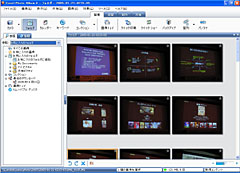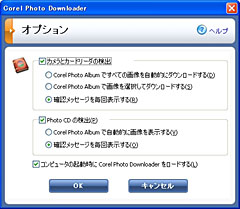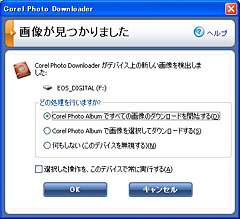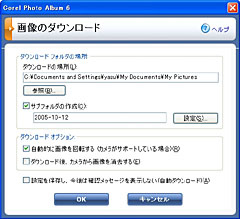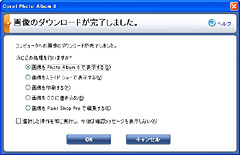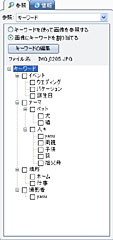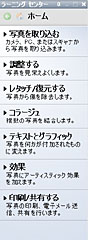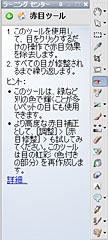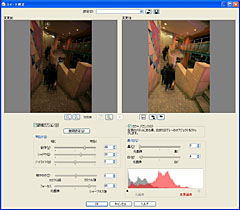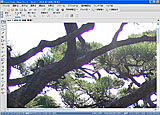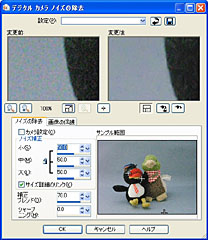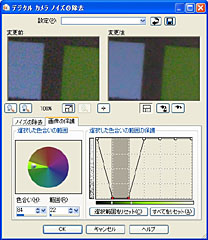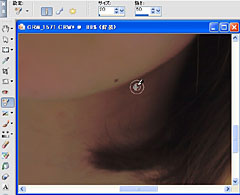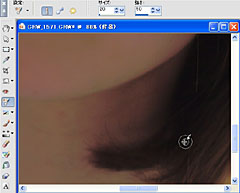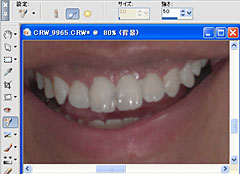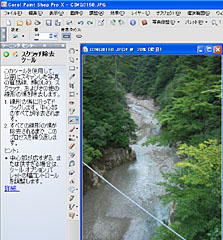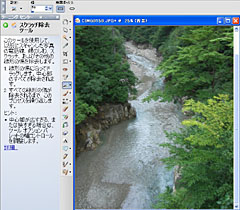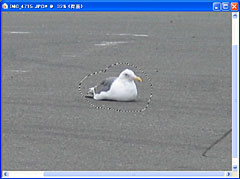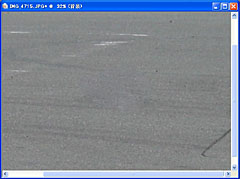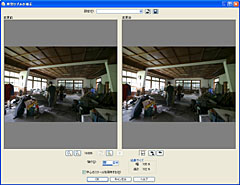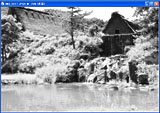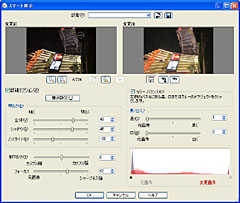|
|
【新製品レビュー】コーレル「Paint Shop Pro X」 |
||||||||||||||||||||||||||||||||||||||||||||||||||||||||||||||||||||||||||
|
~高機能化と使いやすさを両立した定番画像編集ソフト
|
||||||||||||||||||||||||||||||||||||||||||||||||||||||||||||||||||||||||||
|
Reported by
小山 安博
|
||||||||||||||||||||||||||||||||||||||||||||||||||||||||||||||||||||||||||
|
Windows向けの画像編集ソフトとしては定番の「Paint Shop Pro」がメジャーバージョンアップし、「Paint Shop Pro X(テン)」として登場した。前バージョンまでは、開発Jasc Software、国内販売ピーアンドエーという布陣だったが、Jascを買収したカナダのCorelが開発元となり、国内販売も日本法人のコーレルが担当することとなった。 開発元が変更されたことでPaint Shop Proがどのような変化を示したか注目される今回の新バージョン。果たしてどのような進化を遂げたのだろうか。 ■ 高機能、低価格な画像編集ソフト Paint Shop Proは、もともとアドビシステムズの「Photoshop」のライバルとも目されていた画像編集ソフトだ。Photoshopにも劣らない編集機能を備えながら、1万円台の低価格を実現しており、定番ソフトとして定評があった。現在のライバルは、同じくアドビの「Photoshop Elements」だろう。価格帯も近く、プロ向けのPhotoshopの機能を引き継ぎつつ、初心者向けにも優しい画像編集ソフトであり、「Photoshop Album」も取り込んだことで、画像管理ソフトとしても高い能力を示す画像編集ソフトだ。 それに対して、Paint Shop Proも負けてはいない。Photoshop Elementsにできて、Paint Shopでできないことはない、と思える機能の豊富さだ。もちろん、もともとは10万円以上するPhotoshopのライバルとしてバージョンアップを続けてきただけに、その高機能ぶりには目を見張るものがある。 ■ 扱いやすく軽量なアルバム管理ソフトも付属
Photo Downloaderでは、画像は指定のフォルダに取り込んだ日付のフォルダを自動的に作成して取り込まれる。この自動的に作成されるフォルダは日付以外にも「年-月-イベント」といったフォルダも作成でき、この場合は取り込むたびにイベント名を入力すれば、後でフォルダを使った管理がしやすい。
画像は、カメラやカードからの取り込み、または画像のあるフォルダを一度でも開くとデータベースに保存され、Photo Album上で管理できるようになる。指定のフォルダ以下の画像を一括で取り込む機能もある。 一覧性に加え、さまざまな画像管理方法も用意されている。画面左ペインには[参照]タブと[情報]タブがあり、情報タブは選択した画像のファイル名やサイズ、デジカメの画像であればExif情報などを表示するタブで、[参照]タブは画像の表示方法を選択できる。 [参照]タブにはさらにドロップダウンで[お気に入りフォルダ]、[すべてのフォルダ]、[カレンダー]、[キーワード]、[検索]、[コレクション]、[最近のダウンロード]が選択できる。基本となるのは[お気に入りフォルダ]の[すべての画像]で、これを選ぶとPhoto Albumに登録した画像をすべて表示できる。 [お気に入りの画像]は、画像のサムネイル右上の星マークをクリックすると登録できる。[コレクション]は、仮想的な作業領域で、複数のフォルダにまたがる画像を登録、管理するためのもの。 [カレンダー]は、登録した画像を撮影日で管理する機能で、左ペインの上部には、年と月で分けられ、各月にある画像枚数を表示、下部には1カ月カレンダーが表示され、日付を選択すると、その日に撮影した画像だけが表示される仕組み。 [キーワード]は、画像にキーワードを割り当て、キーワードにあった画像だけをピックアップする機能。
単体での画像修正機能もあり、トリミングや自動修正、赤目修正、白黒/セピア変換に加え、カラー・露出・鮮やかさ・シャープネスをステップごとに調整できる「調整ウィザード」も搭載する。さらに詳細な編集をしたい場合は、直接Paint Shop Proに画像を転送できる。 Photo Albumは動作も軽快で、大量の画像の検索、閲覧も快適に行なえる。ただ、唯一ともいえる難点が、RAW画像に対応していない点だ。デジタル一眼レフカメラの普及で、RAW画像が扱われている例も増えており、Paint Shop ProがRAWに対応している点からも、Photo Albumも対応して欲しかったところだ。 ■ 高機能と使いやすさの両立 Paint Shop Pro Xを起動してまず気づくのが、画面左側に用意された「ラーニングセンター」だ。これは、写真を取り込んでから補正、印刷までの各機能が目的別にまとめられており、使いたい機能を見つけやすくなっている。ラーニングセンターでは、ツールバーの機能を選択した際に機能の説明と使い方のヒントも表示されるのも分かりやすい
高度な写真の修正機能は前バージョン譲りで、今回は今まで搭載されていた、画像の色味や明るさを一括で補正する「自動修正」に加え、「スマート修正」が追加された。 スマート修正では、写真の明るさもシャドウとハイライトに分けて補正できるほか、鮮やかさやフォーカス(シャープネス)も設定できる。各項目はスライダーや数値入力で調整が可能なので、最初は「推奨設定」でプログラムに任せ、後で細かな修正を手動で行なうといい。「詳細オプション」にチェックを入れると、さらにカラーバランスの設定も可能で、写真の中の黒、白、グレーの部分を指定すれば、自動的にカラーバランスをとってくれる。 デジカメ写真の修整に便利な機能が豊富な点も特徴で、ハイコントラストな被写体で明暗の境界部分に出やすいパープルフリンジや色収差を除去する「自動パープルフリンジ修整」、「色収差の除去」は、典型的な失敗写真を効果的に補正してくれる。自動での修正も効果は大きいが、色収差の除去と組み合わせれば、かなり色収差は解消できる。
高感度で撮影された写真など、ノイズの多い写真の修正も可能で、「デジタルカメラノイズの除去」を実行するだけで、カラーノイズも含めたデジカメ特有のノイズをきれいに除去してくれる。ノイズの除去には、そのほかにも「スクラッチの自動除去」、「JPEG劣化の除去」など、複数のノイズ除去機能が用意されているので、ノイズに応じて使い分けると良さそうだ。
人物写真で効果的なのは、一般的な赤目修正と「メークオーバーツール」だ。特にメークオーバーツールは「シミ修整ツール」、「歯ブラシ」、「日焼けブラシ」の3機能を備え、シミ修整ツールでは、シミやそばかす、ほくろなど、消したい部分をクリックするだけで、きれいに消し去ってくれる。 歯ブラシは、クリックするだけで歯を白くしてくれる機能。日焼けツールは、ドラッグ&ドロップで日焼けしたような効果を適用できる。特に女性のポートレートを撮影した場合には、シミ修整ツールと歯ブラシは有効だろう。
さらに「スクラッチ除去ツール」を使えば、電線や顔のしわなど、線形のものを消し去ることもできる。消したい直線のものを範囲選択するだけの簡単操作で、特に背景が空などの単純なものであれば、効果的に除去できる。
同様の機能は、これ以外にも「クローン」と「オブジェクト除去」がある。オブジェクト除去は、写真に写ってしまった余計なもののうち、直線ではないものを消すのに活用できる。これはそのオブジェクトを大まかになぞり、オブジェクトを消すためにオブジェクトの背景と似た部分を選択するだけ。うまくすればかなり大きなオブジェクトも簡単に消し去れる。
効果としては、赤外線フィルムでの撮影に近い効果をもたらす、その名もずばり「赤外線フィルム」が楽しい。通常のモノクロとは明らかに異なる、独特の雰囲気のある写真が作成できる。
もちろんRAW画像にも対応、最新のデジタル一眼レフのRAW画像も表示可能だ。今後、新登場してくるカメラへの対応についても期待したい。 RAW画像は、開くとまずスマート修正画面が立ち上がり、JPEG画像の編集と同等の修正が行なえる。AdobeのPhotoshopだと、まずRAWプラグインの画面が立ち上がるため、JPEGとまったく同じ操作性とはいかない。 逆に、RAW編集ならではの、露出や色温度などを使った明るさや色の修正はできないが、スマート修正でほぼ同等のことは行なえる。ノイズや偽色の修正は通常の補正機能を使えばいい。 またRAW画像は開くとそのまま16bit画像で開かれるのもいい。同価格帯のPhotoshop Elements 4.0だと、開く際に選択する必要があるが、Paint Shopの場合は自動的に16bitで開かれる。 ■ デジカメ画像の管理・補正に最適 これまで見てきたように、Paint Shop Pro Xは、それほど大がかりなバージョンアップを果たしたわけではないが、使い勝手が格段に高められており、利便性に磨きがかかっている。もともと高機能で定評のあったPaint Shopだが、10万円近いPhotoshop CS2に搭載されているレンズの補正機能も備え、さらに高機能化しつつ、ラーニングセンターなどを採用したことで、使いやすさも犠牲にならないように工夫されている。 操作性には配慮しつつ、初心者向けの画像編集ソフトにありがちな、機能が限られているということはない。付属の画像管理ソフトもこなれた機能と使いやすさを備えており、デジカメ画像の整理や補正に悩んでいる人は、ぜひとも導入を検討してもらいたいソフトだ。 ■ URL コーレル http://www.corel.jp/ 製品情報 http://www.corel.jp/product/paintshoppro/ ■ 関連記事 ・ コーレル、処理速度が向上した「Paint Shop Pro X」と「Photo Album 6」(2005/08/31)
|